এক্সেল হ'ল মাইক্রোসফ্ট কর্পোরেশন দ্বারা নির্মিত একটি স্প্রেডশিট প্রোগ্রাম। এক্সেল একই নামের প্রস্তুতকারকের কাছ থেকে অফিস অ্যাপ্লিকেশন অ্যাপ্লিকেশন স্যুট অন্তর্ভুক্ত করা হয়। আজ, কর্মসূচির মধ্যে অন্যতম দাবিদার অফিস অ্যাপ্লিকেশন।
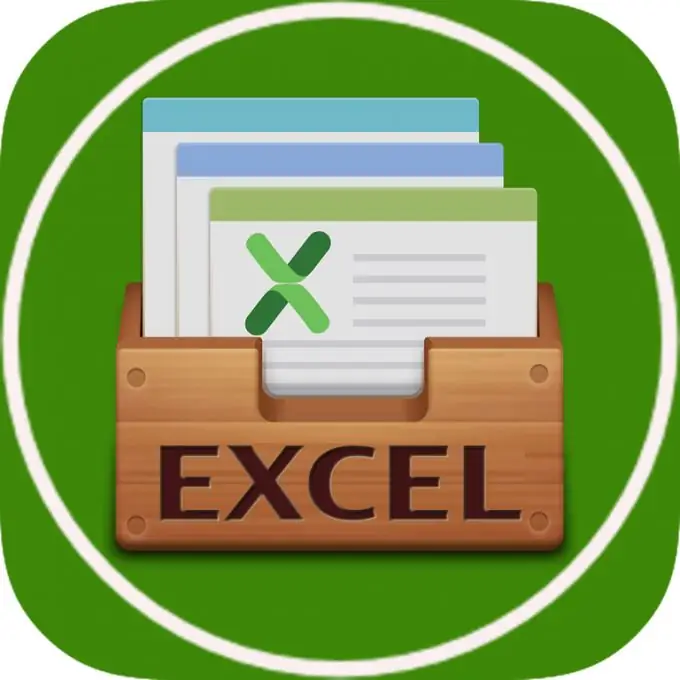
মাইক্রোসফ্ট এক্সেল সংস্করণ
1988 সাল থেকে মাইক্রোসফ্ট এক্সেল প্রোগ্রামটির ইতিহাস শুরু হয়েছিল, প্রথম সংস্করণটিকে উইন্ডোজের জন্য এক্সেল 2.0 বলা হয়েছিল, পরবর্তী সংস্করণটি 1990 সালে প্রকাশিত হয়েছিল - এক্সেল 3.0 ইত্যাদি। প্রতিটি 1-2 এ এক্সেলের একটি নতুন সংস্করণ প্রকাশিত হয়, প্রতিটি পরবর্তী সংস্করণ সহ প্রোগ্রামটির আরও এবং আরও বৈশিষ্ট্য রয়েছে। মাইক্রোসফ্ট অফিস 2019 অফিস স্যুটটির অংশ হিসাবে শেষ প্রোগ্রামটি 2018 সালে উপস্থিত হয়েছিল। মোট, এক্সেলের 19 সংস্করণ প্রকাশ করা হয়েছিল।
মাইক্রোসফ্ট এক্সেল সুযোগ
প্রোগ্রামটিতে আরও বিস্তৃত অ্যাপ্লিকেশন রয়েছে:
- এক্সেল একটি প্রস্তুত টেবিল, তাই এটি প্রায়শই জটিল গণনা ব্যবহার না করে ব্যবহার করা হয়, সরল নথি যা একটি সারণী ফর্ম রয়েছে, উদাহরণস্বরূপ: সময়সূচি, দামের তালিকা;
- বিভিন্ন গ্রাফ এবং চার্ট তৈরি, এক্সেল সহজেই প্রবেশ করা ডেটার উপর ভিত্তি করে যে কোনও চার্ট এবং গ্রাফ তৈরি করতে পারে।
- এক্সেল কেবল হিসাবরক্ষক এবং অফিস কর্মীদের মধ্যেই নয়, সাধারণ ব্যবহারকারীদের মধ্যেও প্রচুর জনপ্রিয়তা অর্জন করেছে, যে কোনও গণনা করার ক্ষেত্রে এর সরলতার কারণে এটি ব্যয় নিয়ন্ত্রণে হোক বা অ্যাপার্টমেন্টের সংস্কারের জন্য অনুমান তৈরি করা হোক creating
- শিক্ষার্থী এবং স্কুলছাত্রীরা প্রায়শই শিক্ষাব্যবস্থার সময় প্রয়োজনীয় গণনা করার জন্য প্রোগ্রামটি ব্যবহার করে।
- কোনও অ্যাকাউন্টিং বিভাগ এক্সেল ছাড়া করতে সক্ষম নয়, আজ, এটি নথি তৈরি এবং প্রক্রিয়াজাতকরণের অন্যতম প্রধান প্রোগ্রাম।
- একটি নির্দিষ্ট দক্ষতার সাথে, এক্সেল একটি ডেটাবেস হিসাবে ব্যবহার করা যেতে পারে, তবে স্বাভাবিকভাবেই, এটিতে একটি পূর্ণাঙ্গ ডেটাবেসের সমস্ত কার্যকারিতা নেই।
এবং এই প্রোগ্রামটি ব্যবহারের জন্য বিকল্পগুলির একটি সম্পূর্ণ তালিকা নয়।
টেবিল ক্ষমতা
এক্সেল, শুরু করার পরে, একটি খালি টেবিল যা কলাম এবং সারি রয়েছে, যার মধ্যে ঘরের মধ্যে সেল থাকে contain
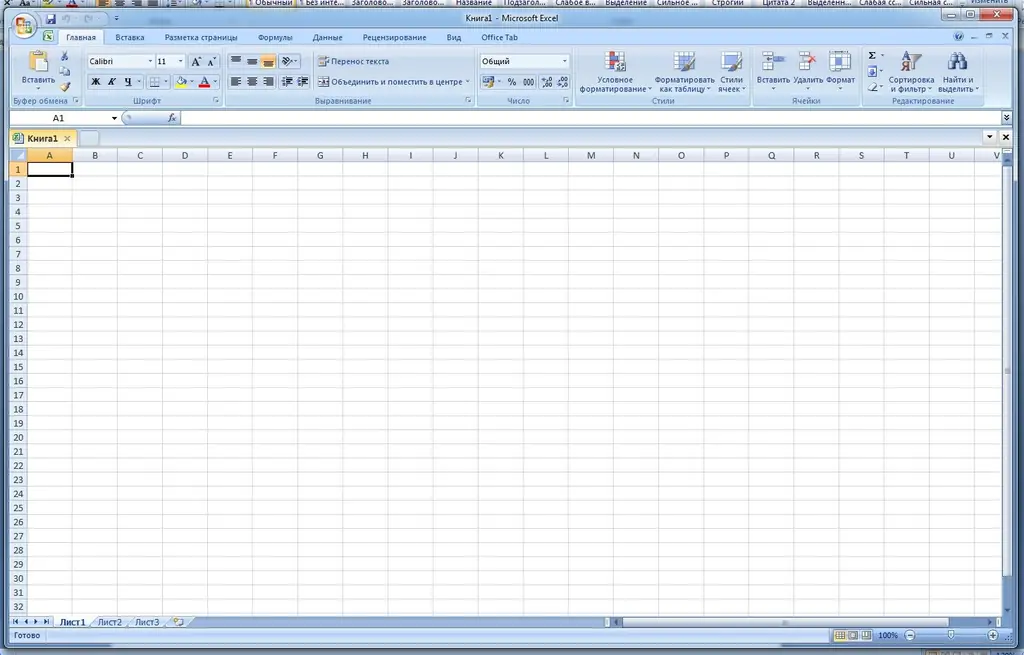
সারিগুলির উচ্চতা এবং কক্ষগুলির প্রস্থ প্রাথমিকভাবে পুরো টেবিলের জন্য একই, তবে কেবলমাত্র টেবিলের প্রান্তের উপরে মাউস টেনে এগুলি সহজেই পরিবর্তন করা যেতে পারে। সুতরাং, আপনি নির্দিষ্ট নির্ভুলতার সাথে ব্যক্তিগত প্রয়োজনের জন্য টেবিলটি কাস্টমাইজ করতে পারেন।
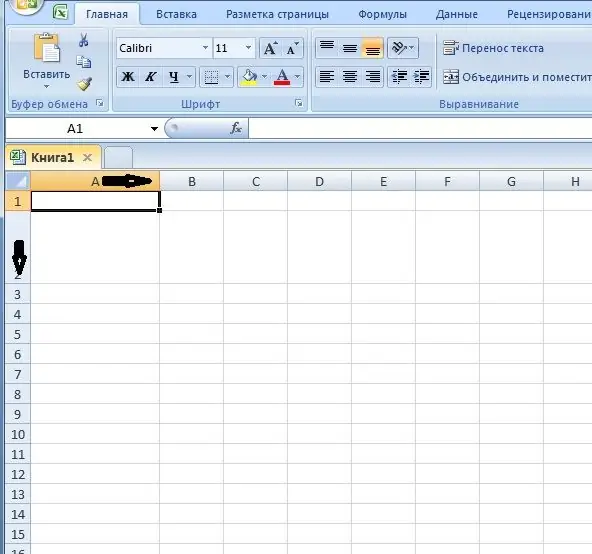
এমনও সময় আছে যখন আপনাকে কোনও টেবিলে একাধিক সারি যুক্ত করতে হবে। এর পরে, এটি কীভাবে করা যায় তার একটি নিবিড় নজর দিন।
এক্সেলে সারি যুক্ত করা হচ্ছে
এক্সেল স্প্রেডশীটে সারি যুক্ত করার বিভিন্ন উপায় রয়েছে। আসুন সহজ এবং সর্বাধিক জনপ্রিয় উদাহরণ বিবেচনা করুন:
উদাহরণ। একটি নির্দিষ্ট টেবিল আছে:
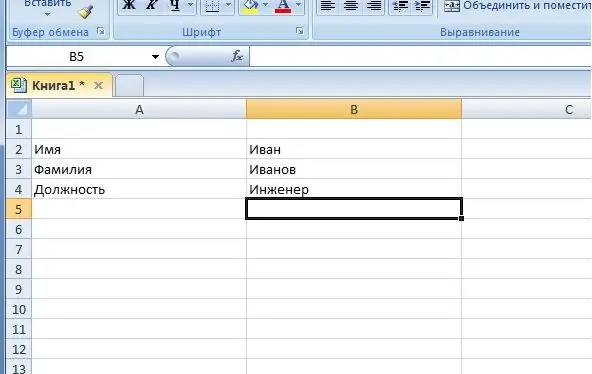
আমাদের "উপাধি" পরে এবং "অবস্থান" এর আগে আরও একটি লাইন "প্যাট্রোনমিক" সন্নিবেশ করা দরকার।
এটি করার জন্য, লাইনের শুরুতে মাউস কার্সার রেখে এবং বাম মাউস বোতামটি ক্লিক করে পুরো লাইনটি নির্বাচন করুন।
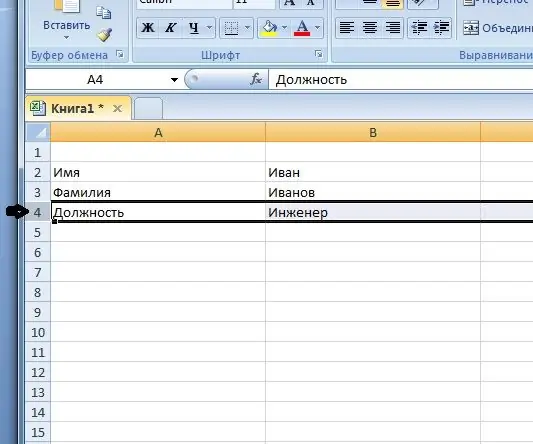
তারপরে আমরা "Ctrl +" কী সংমিশ্রণটি টিপব, এটাই, লাইনটি যুক্ত করা হয়েছে।






